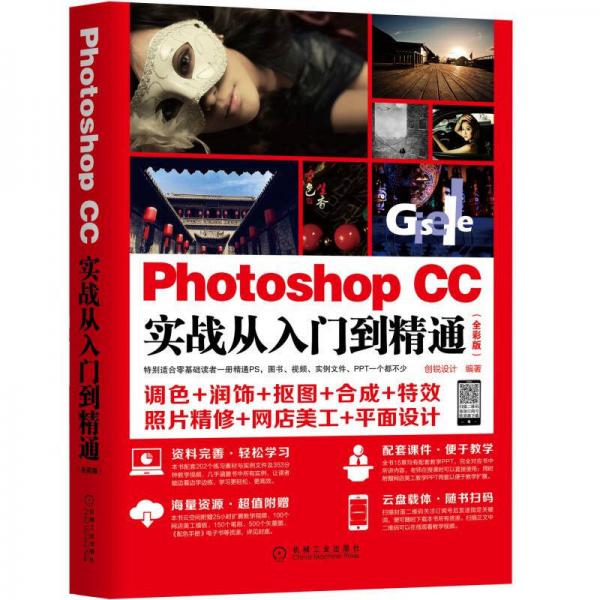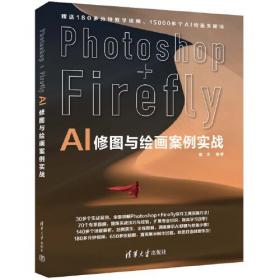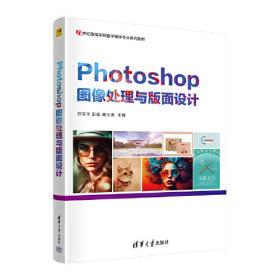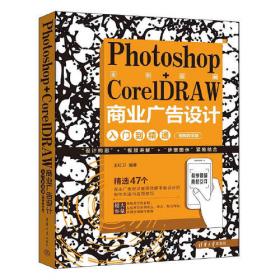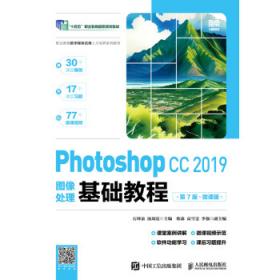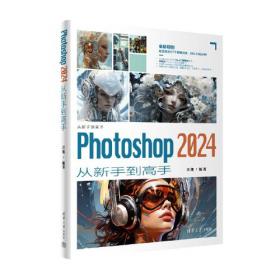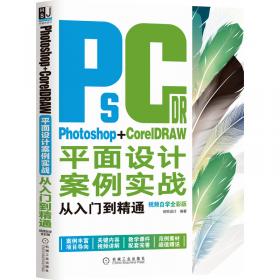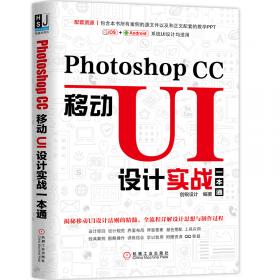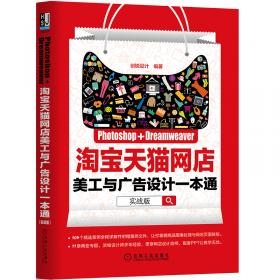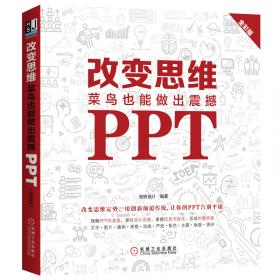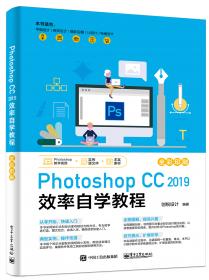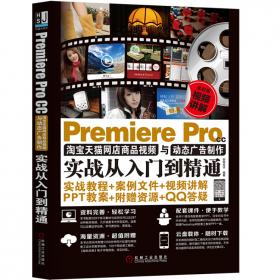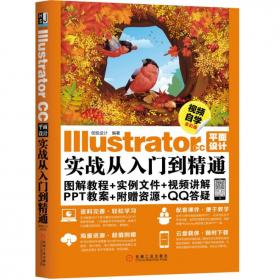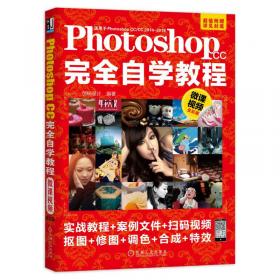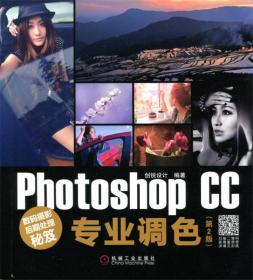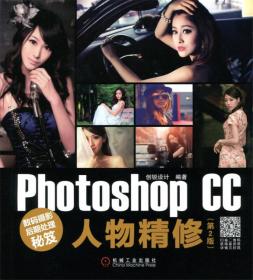Photoshop CC实战从入门到精通(全彩版)
出版时间:
2017-12
版次:
1
ISBN:
9787111584469
定价:
69.80
装帧:
平装
开本:
16开
纸张:
胶版纸
页数:
280页
5人买过
-
PhotoshopCC是Photoshop产品史上升级幅度较大的一个版本,在功能及操作的人性化方面均有很大提升。本书从初学者的学习需求出发,由浅入深地讲解PhotoshopCC的功能及应用,以帮助读者充分运用软件的强大功能来扩展自己的创意空间。全书共15章,可划分为3个部分。第1部分为软件基础入门,主要介绍PhotoshopCC的工作界面及文件和图像处理的基本操作。第2部分为软件主要功能,介绍了选区、图像色彩调整、绘图、图像修复和修饰、矢量图形、文字、图层、蒙版、通道、滤镜、3D、动画、动作、批处理、图像输出等PhotoshopCC的功能及实际应用。第3部分为软件应用实战,分别从数码照片后期处理、网店美工、平面设计3个极具代表性的领域选取综合性实例进行详细解析,在进一步巩固前面所学内容的基础上培养综合应用能力。本书内容翔实,图文并茂,可操作性和针对性强,既适合初学者进行PhotoshopCC的入门学习,也适合希望提高PhotoshopCC操作水平的相关从业人员、图像处理爱好者使用,还可作为培训机构、大中专院校相关专业的教学辅导用书。 前言
如何获取云空间资料
目 录CONTENTS
1.1 认识Photoshop CC 工作界面 13
1.1.1 认识全新的工作界面 .13
1.1.2 了解菜单栏 13
1.1.3 认识工具箱中的工具 .13
1.1.4 常用面板简介 15
1.2 个性化的工作区域 16
1.2.1 选择预设工作区 16
1.2.2 面板的拆分和组合 .16
1.2.3 存储自定义的工作区 .17
1.2.4 复位工作区 17
1.2.5 删除工作区 17
1.3 文件的基本操作. 18
1.3.1 文件的新建 18
1.3.2 文件的打开 19
1.3.3 文件的置入 20
1.3.4 文件的关闭与存储 .20
1.4 图像的基本调整 21
1.4.1 自动调整图像颜色 .21
1.4.2 更改图像尺寸 22
1.4.3 设置画布大小 23
1.4.4 图像的旋转 24
1.5 图像的常用编辑操作. 24
1.5.1 图像的剪切、复制与粘贴 24
1.5.2 图像的变换 25
1.5.3 图像的填充 26
1.5.4 图像的描边 26
1.6 常用辅助工具. 27
1.6.1 缩放工具 .27
1.6.2 抓手工具 .27
1.6.3 吸管工具 .28
1.6.4 计数工具 .28
实例01 在打开的文件中置入
新的图像 .29
实例02 复制并变换图像 31
实例03 设置填充更改画面颜色 33
实例04 裁剪图像重新构图 .34
第1 章 认识全新的Photoshop CC
第2 章 选区的创建与编辑
2.1 规则选区的创建35
2.1.1 矩形选框工具 35
2.1.2 椭圆选框工具 36
2.1.3 单行/单列选框工具 37
2.2 任意选区的创建37
2.2.1 套索工具 .37
2.2.2 多边形套索工具 38
2.2.3 磁性套索工具 38
2.2.4 快速选择工具 39
2.2.5 魔棒工具 .40
2.3 创建选区的其他方法40
2.3.1 根据色彩范围选取图像 40
2.3.2 利用快速蒙版选取图像 41
2.4 选区的编辑42
2.4.1 全选与取消选择 42
2.4.2 反选选区 .42
2.4.3 修改选区 .43
2.4.4 存储与载入选区 44
实例01 选择规则图像制作信纸 44
实例02 抠取图像合成新画面 .47
实例03 给人物替换漂亮的背景 49
实例04 选取特定色彩区域
并替换颜色 51
第3 章 图像色彩的调整
3.1 图像颜色模式的转换.53
3.1.1 认识常用颜色模式 .53
3.1.2 查看与转换图像颜色模式 54
3.2 色彩明暗的调整55
3.2.1 亮度/对比度 .55
3.2.2 色阶 55
3.2.3 曲线 56
3.2.4 曝光度 .56
3.2.5 阴影/高光 57
3.3 特殊色彩的调整57
3.3.1 反相图像 .57
3.3.2 色调分离 .58
3.3.3 去色与黑白 58
3.3.4 渐变映射 .59
3.3.5 通道混合器 59
3.3.6 阈值 60
实例01 更改模式制作双色调
艺术效果 .60
实例02 Lab颜色模式下打造时尚
阿宝色 .61
实例03 打造色彩饱满的图像 .63
实例04 恢复画面正常曝光效果 64
实例05 校正偏色的图像 65
实例06 打造亮丽的HDR色调效果 .67
实例07 制作经典黑白图像 .68
第4 章 绘图功能
4.1 填充颜色.70
4.1.1 设置前景色和背景色 .70
4.1.2 油漆桶工具 71
4.1.3 渐变工具 .71
4.2 图像的任意绘制72
4.2.1 画笔工具 .73
4.2.2 铅笔工具 .74
4.2.3 颜色替换工具 74
4.2.4 混合器画笔工具 75
4.2.5 历史记录艺术画笔工具 75
4.3 图像的修改76
4.3.1 橡皮擦工具 76
4.3.2 背景橡皮擦工具 77
4.3.3 魔术橡皮擦工具 78
4.3.4 历史记录画笔工具 .78
实例01 快速为图像填充渐变背景 .79
实例02 将图像打造为艺术
画作效果 .80
实例03 给人物绘制天使般的翅膀 .82
实例04 擦除图像替换背景 .84
实例05 给黑白图像上色 85
第5 章 图像的修复和修饰
5.1 修复图像的工具89
5.1.1 污点修复画笔工具 .89
5.1.2 修复画笔工具 89
5.1.3 修补工具 .90
5.1.4 内容感知移动工具 .91
5.1.5 红眼工具 .91
5.2 图像的仿制修复91
5.2.1 仿制图章工具 92
5.2.2 图案图章工具 92
5.3 图像的修饰处理93
5.3.1 模糊工具 .93
5.3.2 锐化工具 .93
5.3.3 涂抹工具 .94
5.3.4 加深工具 .94
5.3.5 减淡工具 .95
5.3.6 海绵工具 .95
实例01 去除画面中的污迹 .96
实例02 清除照片中的多余人影 96
实例03 在图像背景中添加图案 98
实例04 模糊图像背景突出主体 100
实例05 增加图像的明暗对比 .101
实例06 仿制图像打造可爱
双生子效果 104
第6 章 矢量图形的创建和编辑
6.1 创建矢量图形.106
6.1.1 钢笔工具 .106
6.1.2 自由钢笔工具 107
6.1.3 矩形工具 .107
6.1.4 圆角矩形工具 108
6.1.5 椭圆工具 .109
6.1.6 多边形工具 109
6.1.7 直线工具 .110
6.1.8 自定形状工具 111
6.2 路径的移动和编辑.111
6.2.1 路径选择工具 111
6.2.2 直接选择工具 111
6.2.3 添加/删除锚点工具 112
6.2.4 转换点工具 112
6.3 “路径”面板的应用.113
6.3.1 认识“路径”面板 .113
6.3.2 将路径转换为选区 .114
6.3.3 填充路径 .114
6.3.4 描边路径 .115
实例01 绘制可爱的卡通图形 .115
实例02 绘制简洁的招贴画 .117
实例03 用“钢笔工具”精确抠图 .119
实例04 绘制路径并填色 121
实例05 载入形状绘制图像 .123
第7 章 文字的创建与设置
7.1 使用文字工具创建文字127
7.1.1 横排文字工具 127
7.1.2 直排文字工具 127
7.1.3 横排/直排文字蒙版工具 .128
7.2 字符的设置128
7.2.1 认识“字符”面板 .128
7.2.2 添加“字符样式” .129
7.2.3 设置字体和大小 129
7.2.4 更改文字颜色 130
7.2.5 设置文字的排列方向 .131
7.3 段落的调整131
7.3.1 创建段落文字 131
7.3.2 应用“段落”面板 .131
7.3.3 新建段落样式 132
7.4 文字的变形132
7.4.1 “文字变形”命令 .132
7.4.2 创建路径文字 133
7.4.3 文字转换为形状 134
7.4.4 栅格化文字图层 134
实例01 为图像添加错落文字 .134
实例02 添加漂亮的海报文字 .137
实例03 为图像创建艺术文字 .139
实例04 杂志封面的设计 141
实例05 制作发光特效文字效果 143
第8 章 图层功能全解析
8.1 认识图层.147
8.1.1 了解“图层”面板 .147
8.1.2 图层的类型 148
8.1.3 按类型选择图层 148
8.1.4 新建图层 .149
8.1.5 复制与删除图层 149
8.2 图层样式.150
8.2.1 添加图层样式 150
8.2.2 认识“图层样式”对话框 151
8.3 图层混合模式和不透明度.152
8.3.1 图层混合模式 152
8.3.2 图层不透明度 152
8.4 填充图层和调整图层.153
8.4.1 创建填充图层 153
8.4.2 创建调整图层 153
8.4.3 编辑调整图层 153
实例01 制作漂亮的灯光效果 .154
实例02 混合图层增强画面亮度 156
实例03 为画面填充艺术渐变色 158
实例04 用调整图层修饰色调 .160
实例05 制作彩色浮雕效果 .162
第9 章 蒙版和通道的应用
9.1 蒙版的类型164
9.1.1 图层蒙版 .164
9.1.2 矢量蒙版 .165
9.1.3 剪贴蒙版 .165
9.1.4 快速蒙版 .165
9.2 蒙版的编辑166
9.2.1 “属性”面板中的蒙版选项 166
9.2.2 编辑蒙版边缘 167
9.2.3 用颜色范围设置蒙版 .167
9.2.4 反相蒙版 .168
9.3 认识并应用通道168
9.3.1 “通道”面板 168
9.3.2 通道的类型 169
9.3.3 复制通道 .169
9.3.4 通道与选区的转换 .170
9.3.5 应用图像 .170
9.3.6 计算通道 .171
实例01 利用蒙版合成图像 .171
实例02 利用通道精确抠图 .173
实例03 编辑颜色通道更改色调 175
实例04 合成梦幻的电影人物海报 .177
第10 章 滤镜的特殊效果
10.1 独立滤镜的运用180
10.1.1 镜头校正 .180
10.1.2 “液化”滤镜 180
10.1.3 “消失点”滤镜 181
10.1.4 自适应广角 181
10.2 认识其他滤镜组181
10.2.1 “风格化”滤镜组 .182
10.2.2 “画笔描边”滤镜组 .182
10.2.3 “扭曲”滤镜组 183
10.2.4 “素描”滤镜组 183
10.2.5 “纹理”滤镜组 184
10.2.6 “艺术效果”滤镜组 .184
10.2.7 “模糊”滤镜组 184
10.2.8 “模糊画廊”滤镜组 .185
10.2.9 “锐化”滤镜组 185
10.2.10 “像素化”滤镜组 .186
10.2.11 “渲染”滤镜组 .186
10.2.12 “杂色”滤镜组 186
10.2.13 “其他”滤镜组 187
实例01 为照片添加晕影效果 187
实例02 利用液化修饰人物身形189
实例03 制作古典水墨画效果 190
实例04 打造抽象艺术背景效果193
实例05 打造创意星球特效 195
第11 章 3D 功能和动画制作
11.1 创建3D 对象.197
11.1.1 创建3D明信片 .197
11.1.2 从预设创建3D形状 198
11.1.3 创建3D网格 .198
11.2 3D 对象的设置.199
11.2.1 3D对象调整工具 199
11.2.2 3D材质 200
11.2.3 3D场景 201
11.2.4 3D光源 201
11.3 动画的创建202
11.3.1 “时间轴”面板 .202
11.3.2 帧动画 .203
11.3.3 时间轴动画 203
11.3.4 保存动画 204
第12 章 动作、批处理及图像输出
第13 章 数码暗房实战
第14 章 网店美工实战
第15 章 平面设计实战
-
内容简介:
PhotoshopCC是Photoshop产品史上升级幅度较大的一个版本,在功能及操作的人性化方面均有很大提升。本书从初学者的学习需求出发,由浅入深地讲解PhotoshopCC的功能及应用,以帮助读者充分运用软件的强大功能来扩展自己的创意空间。全书共15章,可划分为3个部分。第1部分为软件基础入门,主要介绍PhotoshopCC的工作界面及文件和图像处理的基本操作。第2部分为软件主要功能,介绍了选区、图像色彩调整、绘图、图像修复和修饰、矢量图形、文字、图层、蒙版、通道、滤镜、3D、动画、动作、批处理、图像输出等PhotoshopCC的功能及实际应用。第3部分为软件应用实战,分别从数码照片后期处理、网店美工、平面设计3个极具代表性的领域选取综合性实例进行详细解析,在进一步巩固前面所学内容的基础上培养综合应用能力。本书内容翔实,图文并茂,可操作性和针对性强,既适合初学者进行PhotoshopCC的入门学习,也适合希望提高PhotoshopCC操作水平的相关从业人员、图像处理爱好者使用,还可作为培训机构、大中专院校相关专业的教学辅导用书。
-
目录:
前言
如何获取云空间资料
目 录CONTENTS
1.1 认识Photoshop CC 工作界面 13
1.1.1 认识全新的工作界面 .13
1.1.2 了解菜单栏 13
1.1.3 认识工具箱中的工具 .13
1.1.4 常用面板简介 15
1.2 个性化的工作区域 16
1.2.1 选择预设工作区 16
1.2.2 面板的拆分和组合 .16
1.2.3 存储自定义的工作区 .17
1.2.4 复位工作区 17
1.2.5 删除工作区 17
1.3 文件的基本操作. 18
1.3.1 文件的新建 18
1.3.2 文件的打开 19
1.3.3 文件的置入 20
1.3.4 文件的关闭与存储 .20
1.4 图像的基本调整 21
1.4.1 自动调整图像颜色 .21
1.4.2 更改图像尺寸 22
1.4.3 设置画布大小 23
1.4.4 图像的旋转 24
1.5 图像的常用编辑操作. 24
1.5.1 图像的剪切、复制与粘贴 24
1.5.2 图像的变换 25
1.5.3 图像的填充 26
1.5.4 图像的描边 26
1.6 常用辅助工具. 27
1.6.1 缩放工具 .27
1.6.2 抓手工具 .27
1.6.3 吸管工具 .28
1.6.4 计数工具 .28
实例01 在打开的文件中置入
新的图像 .29
实例02 复制并变换图像 31
实例03 设置填充更改画面颜色 33
实例04 裁剪图像重新构图 .34
第1 章 认识全新的Photoshop CC
第2 章 选区的创建与编辑
2.1 规则选区的创建35
2.1.1 矩形选框工具 35
2.1.2 椭圆选框工具 36
2.1.3 单行/单列选框工具 37
2.2 任意选区的创建37
2.2.1 套索工具 .37
2.2.2 多边形套索工具 38
2.2.3 磁性套索工具 38
2.2.4 快速选择工具 39
2.2.5 魔棒工具 .40
2.3 创建选区的其他方法40
2.3.1 根据色彩范围选取图像 40
2.3.2 利用快速蒙版选取图像 41
2.4 选区的编辑42
2.4.1 全选与取消选择 42
2.4.2 反选选区 .42
2.4.3 修改选区 .43
2.4.4 存储与载入选区 44
实例01 选择规则图像制作信纸 44
实例02 抠取图像合成新画面 .47
实例03 给人物替换漂亮的背景 49
实例04 选取特定色彩区域
并替换颜色 51
第3 章 图像色彩的调整
3.1 图像颜色模式的转换.53
3.1.1 认识常用颜色模式 .53
3.1.2 查看与转换图像颜色模式 54
3.2 色彩明暗的调整55
3.2.1 亮度/对比度 .55
3.2.2 色阶 55
3.2.3 曲线 56
3.2.4 曝光度 .56
3.2.5 阴影/高光 57
3.3 特殊色彩的调整57
3.3.1 反相图像 .57
3.3.2 色调分离 .58
3.3.3 去色与黑白 58
3.3.4 渐变映射 .59
3.3.5 通道混合器 59
3.3.6 阈值 60
实例01 更改模式制作双色调
艺术效果 .60
实例02 Lab颜色模式下打造时尚
阿宝色 .61
实例03 打造色彩饱满的图像 .63
实例04 恢复画面正常曝光效果 64
实例05 校正偏色的图像 65
实例06 打造亮丽的HDR色调效果 .67
实例07 制作经典黑白图像 .68
第4 章 绘图功能
4.1 填充颜色.70
4.1.1 设置前景色和背景色 .70
4.1.2 油漆桶工具 71
4.1.3 渐变工具 .71
4.2 图像的任意绘制72
4.2.1 画笔工具 .73
4.2.2 铅笔工具 .74
4.2.3 颜色替换工具 74
4.2.4 混合器画笔工具 75
4.2.5 历史记录艺术画笔工具 75
4.3 图像的修改76
4.3.1 橡皮擦工具 76
4.3.2 背景橡皮擦工具 77
4.3.3 魔术橡皮擦工具 78
4.3.4 历史记录画笔工具 .78
实例01 快速为图像填充渐变背景 .79
实例02 将图像打造为艺术
画作效果 .80
实例03 给人物绘制天使般的翅膀 .82
实例04 擦除图像替换背景 .84
实例05 给黑白图像上色 85
第5 章 图像的修复和修饰
5.1 修复图像的工具89
5.1.1 污点修复画笔工具 .89
5.1.2 修复画笔工具 89
5.1.3 修补工具 .90
5.1.4 内容感知移动工具 .91
5.1.5 红眼工具 .91
5.2 图像的仿制修复91
5.2.1 仿制图章工具 92
5.2.2 图案图章工具 92
5.3 图像的修饰处理93
5.3.1 模糊工具 .93
5.3.2 锐化工具 .93
5.3.3 涂抹工具 .94
5.3.4 加深工具 .94
5.3.5 减淡工具 .95
5.3.6 海绵工具 .95
实例01 去除画面中的污迹 .96
实例02 清除照片中的多余人影 96
实例03 在图像背景中添加图案 98
实例04 模糊图像背景突出主体 100
实例05 增加图像的明暗对比 .101
实例06 仿制图像打造可爱
双生子效果 104
第6 章 矢量图形的创建和编辑
6.1 创建矢量图形.106
6.1.1 钢笔工具 .106
6.1.2 自由钢笔工具 107
6.1.3 矩形工具 .107
6.1.4 圆角矩形工具 108
6.1.5 椭圆工具 .109
6.1.6 多边形工具 109
6.1.7 直线工具 .110
6.1.8 自定形状工具 111
6.2 路径的移动和编辑.111
6.2.1 路径选择工具 111
6.2.2 直接选择工具 111
6.2.3 添加/删除锚点工具 112
6.2.4 转换点工具 112
6.3 “路径”面板的应用.113
6.3.1 认识“路径”面板 .113
6.3.2 将路径转换为选区 .114
6.3.3 填充路径 .114
6.3.4 描边路径 .115
实例01 绘制可爱的卡通图形 .115
实例02 绘制简洁的招贴画 .117
实例03 用“钢笔工具”精确抠图 .119
实例04 绘制路径并填色 121
实例05 载入形状绘制图像 .123
第7 章 文字的创建与设置
7.1 使用文字工具创建文字127
7.1.1 横排文字工具 127
7.1.2 直排文字工具 127
7.1.3 横排/直排文字蒙版工具 .128
7.2 字符的设置128
7.2.1 认识“字符”面板 .128
7.2.2 添加“字符样式” .129
7.2.3 设置字体和大小 129
7.2.4 更改文字颜色 130
7.2.5 设置文字的排列方向 .131
7.3 段落的调整131
7.3.1 创建段落文字 131
7.3.2 应用“段落”面板 .131
7.3.3 新建段落样式 132
7.4 文字的变形132
7.4.1 “文字变形”命令 .132
7.4.2 创建路径文字 133
7.4.3 文字转换为形状 134
7.4.4 栅格化文字图层 134
实例01 为图像添加错落文字 .134
实例02 添加漂亮的海报文字 .137
实例03 为图像创建艺术文字 .139
实例04 杂志封面的设计 141
实例05 制作发光特效文字效果 143
第8 章 图层功能全解析
8.1 认识图层.147
8.1.1 了解“图层”面板 .147
8.1.2 图层的类型 148
8.1.3 按类型选择图层 148
8.1.4 新建图层 .149
8.1.5 复制与删除图层 149
8.2 图层样式.150
8.2.1 添加图层样式 150
8.2.2 认识“图层样式”对话框 151
8.3 图层混合模式和不透明度.152
8.3.1 图层混合模式 152
8.3.2 图层不透明度 152
8.4 填充图层和调整图层.153
8.4.1 创建填充图层 153
8.4.2 创建调整图层 153
8.4.3 编辑调整图层 153
实例01 制作漂亮的灯光效果 .154
实例02 混合图层增强画面亮度 156
实例03 为画面填充艺术渐变色 158
实例04 用调整图层修饰色调 .160
实例05 制作彩色浮雕效果 .162
第9 章 蒙版和通道的应用
9.1 蒙版的类型164
9.1.1 图层蒙版 .164
9.1.2 矢量蒙版 .165
9.1.3 剪贴蒙版 .165
9.1.4 快速蒙版 .165
9.2 蒙版的编辑166
9.2.1 “属性”面板中的蒙版选项 166
9.2.2 编辑蒙版边缘 167
9.2.3 用颜色范围设置蒙版 .167
9.2.4 反相蒙版 .168
9.3 认识并应用通道168
9.3.1 “通道”面板 168
9.3.2 通道的类型 169
9.3.3 复制通道 .169
9.3.4 通道与选区的转换 .170
9.3.5 应用图像 .170
9.3.6 计算通道 .171
实例01 利用蒙版合成图像 .171
实例02 利用通道精确抠图 .173
实例03 编辑颜色通道更改色调 175
实例04 合成梦幻的电影人物海报 .177
第10 章 滤镜的特殊效果
10.1 独立滤镜的运用180
10.1.1 镜头校正 .180
10.1.2 “液化”滤镜 180
10.1.3 “消失点”滤镜 181
10.1.4 自适应广角 181
10.2 认识其他滤镜组181
10.2.1 “风格化”滤镜组 .182
10.2.2 “画笔描边”滤镜组 .182
10.2.3 “扭曲”滤镜组 183
10.2.4 “素描”滤镜组 183
10.2.5 “纹理”滤镜组 184
10.2.6 “艺术效果”滤镜组 .184
10.2.7 “模糊”滤镜组 184
10.2.8 “模糊画廊”滤镜组 .185
10.2.9 “锐化”滤镜组 185
10.2.10 “像素化”滤镜组 .186
10.2.11 “渲染”滤镜组 .186
10.2.12 “杂色”滤镜组 186
10.2.13 “其他”滤镜组 187
实例01 为照片添加晕影效果 187
实例02 利用液化修饰人物身形189
实例03 制作古典水墨画效果 190
实例04 打造抽象艺术背景效果193
实例05 打造创意星球特效 195
第11 章 3D 功能和动画制作
11.1 创建3D 对象.197
11.1.1 创建3D明信片 .197
11.1.2 从预设创建3D形状 198
11.1.3 创建3D网格 .198
11.2 3D 对象的设置.199
11.2.1 3D对象调整工具 199
11.2.2 3D材质 200
11.2.3 3D场景 201
11.2.4 3D光源 201
11.3 动画的创建202
11.3.1 “时间轴”面板 .202
11.3.2 帧动画 .203
11.3.3 时间轴动画 203
11.3.4 保存动画 204
第12 章 动作、批处理及图像输出
第13 章 数码暗房实战
第14 章 网店美工实战
第15 章 平面设计实战
查看详情
-
全新
河北省保定市
平均发货19小时
成功完成率78.9%
-
全新
四川省成都市
平均发货49小时
成功完成率85.77%
-
全新
广东省广州市
平均发货18小时
成功完成率94.37%
-
全新
广东省广州市
平均发货17小时
成功完成率95.09%
-
全新
山东省潍坊市
平均发货16小时
成功完成率80.92%
-
全新
湖南省邵阳市
平均发货3小时
成功完成率84.09%
-
全新
北京市西城区
平均发货11小时
成功完成率93.54%
-
全新
天津市河东区
平均发货25小时
成功完成率87.76%
-
全新
北京市顺义区
平均发货11小时
成功完成率94.24%
-
全新
天津市西青区
平均发货15小时
成功完成率91.64%
-
 5
5
全新
北京市丰台区
平均发货28小时
成功完成率86.24%
-
全新
北京市海淀区
平均发货9小时
成功完成率97.57%
-
全新
江苏省南京市
平均发货7小时
成功完成率95.42%
-
全新
江苏省无锡市
平均发货8小时
成功完成率96.37%
-
全新
江苏省南京市
平均发货15小时
成功完成率81.87%
-
全新
广东省广州市
平均发货17小时
成功完成率94.39%
-
全新
广东省广州市
平均发货16小时
成功完成率92.48%
-
全新
广东省广州市
平均发货17小时
成功完成率92.6%
-
全新
广东省广州市
平均发货7小时
成功完成率89.62%
-
全新
河南省开封市
平均发货18小时
成功完成率86.21%
-
全新
浙江省嘉兴市
平均发货13小时
成功完成率94.44%
-
全新
北京市西城区
平均发货16小时
成功完成率91.34%
-
全新
浙江省嘉兴市
平均发货9小时
成功完成率95.41%
-
全新
上海市黄浦区
平均发货10小时
成功完成率92.77%
-
全新
江苏省南京市
平均发货15小时
成功完成率81.87%
-
全新
江苏省南京市
平均发货7小时
成功完成率31.25%
-
全新
浙江省嘉兴市
平均发货11小时
成功完成率92.46%
-
全新
广东省广州市
平均发货7小时
成功完成率93.17%
-
全新
北京市朝阳区
平均发货13小时
成功完成率93.27%
-
全新
北京市东城区
平均发货22小时
成功完成率87.7%
-
全新
北京市东城区
平均发货12小时
成功完成率86.16%

 占位居中
占位居中